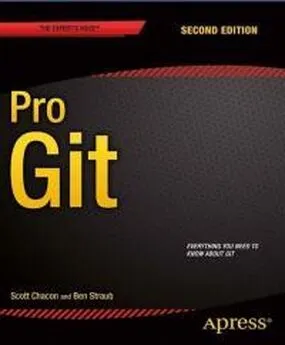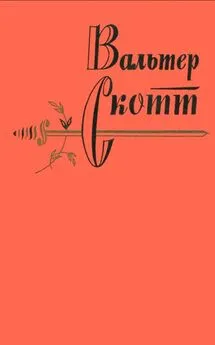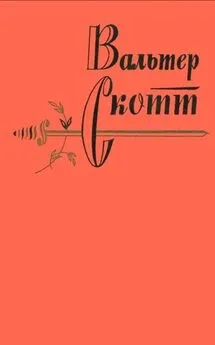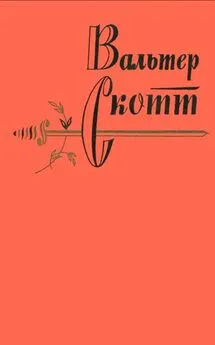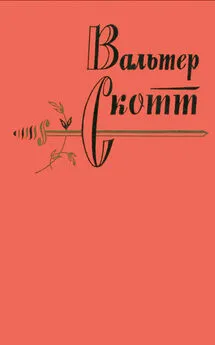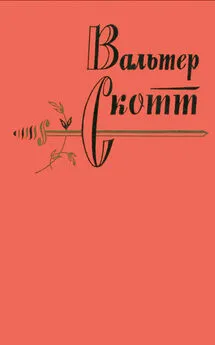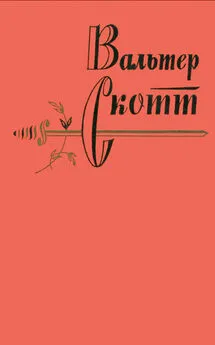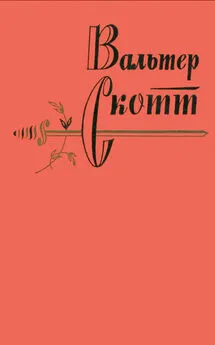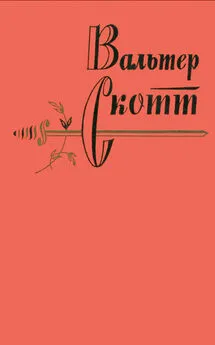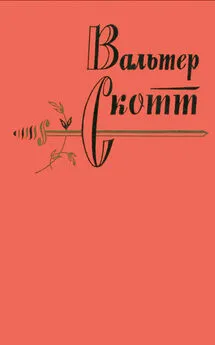Скотт Чакон - Pro Git
- Название:Pro Git
- Автор:
- Жанр:
- Издательство:неизвестно
- Год:неизвестен
- ISBN:нет данных
- Рейтинг:
- Избранное:Добавить в избранное
-
Отзывы:
-
Ваша оценка:
Скотт Чакон - Pro Git краткое содержание
В книге рассматриваются следующие темы: основы Git;
ветвление в Git;
Git на сервере;
распределённый Git;
GitHub;
инструменты Git;
настройка Git;
Git и другие системы контроля версий.
Pro Git - читать онлайн бесплатно полную версию (весь текст целиком)
Интервал:
Закладка:
Мы не хотим погружаться слишком глубоко в бездну настроек Apache, так как у вас может быть другой сервер или другие требования к аутентификации. Идея в том, что Git идёт с CGI-скриптом git-http-backend, который берет на себя согласование передачи и приёма данных по HTTP. Он не реализует аутентификации сам по себе, но это легко настраивается на уровне веб-сервера, который его запускает. Вы можете сделать это практически на любом веб-сервере, поддерживающем CGI, так что используйте тот, который знаете лучше всего.
За дополнительной информацией о настройке аутентификации в Apache, обратитесь к документации: http://httpd.apache.org/docs/current/howto/auth.html
GitWeb
Теперь, когда у вас есть основной доступ на чтение и запись и доступ только на чтение к вашему проекту, вероятно, вы захотите настроить простой веб-визуализатор. Git поставляется в комплекте с CGI-сценарием, называющимся GitWeb, который используется для этого.
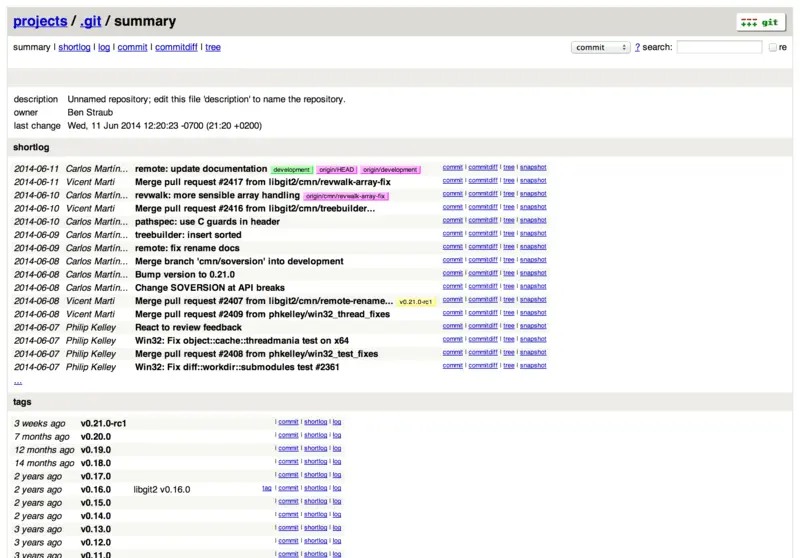
Рисунок 1. Веб-интерфейс GitWeb.
Если вы хотите проверить, как GitWeb будет выглядеть для вашего проекта, Git поставляется с командой для быстрой установки временного экземпляра, если в вашей системе есть легковесный веб-сервер, такой как lighttpd или webrick. На машинах с Linux lighttpd часто установлен, поэтому возможно вы сможете его запустить, выполнив git instaweb в каталоге с вашим проектом. Если вы используете Mac, Leopard поставляется с предустановленным Ruby, поэтому webrick может быть лучшим выбором. Чтобы запустить instaweb не с ligttpd, вы можете выполнить команду с параметром --httpd.
$git instaweb --httpd=webrick
[2009-02-21 10:02:21] INFO WEBrick 1.3.1
[2009-02-21 10:02:21] INFO ruby 1.8.6 (2008-03-03) [universal-darwin9.0]
Это запустит сервер HTTPD на порту 1234, и затем запустит веб-браузер, открытый на этой странице. Это очень просто. Когда вы закончили и хотите остановить сервер, вы можете запустить ту же команду с параметром --stop:
$git instaweb --httpd=webrick --stop
Если вы хотите иметь постоянно работающий веб-интерфейс на сервере для вашей команды или для проекта с открытым кодом на хостинге, вам необходимо установить CGI-сценарий на вашем обычном веб-сервере. В некоторых дистрибутивах Linux есть пакет gitweb, который вы можете установить, используя apt или yum, так что вы можете попробовать сначала этот способ. Мы рассмотрим установку GitWeb вручную очень вкратце. Для начала вам нужно получить исходный код Git, с которым поставляется GitWeb, и сгенерировать CGI-сценарий под свою систему:
$git clone git://git.kernel.org/pub/scm/git/git.git
$cd git/
$make GITWEB_PROJECTROOT= "/opt/git" prefix=/usr gitweb
SUBDIR gitweb
SUBDIR ../
make[2]: `GIT-VERSION-FILE' is up to date.
GEN gitweb.cgi
GEN static/gitweb.js
$sudo cp -Rf gitweb /var/www/
Помните, что вы должны указать команде, где расположены ваши репозитории Git, с помощью переменной GITWEB_PROJECTROOT. Теперь вы должны настроить Apache на использование этого CGI-сценария, для чего вы можете добавить виртуальный хост:
ServerName gitserver
DocumentRoot /var/www/gitweb
Options ExecCGI +FollowSymLinks +SymLinksIfOwnerMatch
AllowOverride All
order allow,deny
Allow from all
AddHandler cgi-script cgi
DirectoryIndex gitweb.cgi
Повторюсь, GitWeb может быть установлен на любой веб-сервер, совместимый с CGI или Perl; если вы предпочитаете использовать что-то другое, настройка не должна стать для вас проблемой. К этому моменту вы должны иметь возможность зайти на http://gitserver/ для просмотра ваших репозиториев онлайн.
GitLab
GitWeb довольно-таки прост. Если вам нужен более современный, полнофункциональный Git-сервер, есть несколько решений с открытым исходным кодом, которые можно использовать. Так как GitLab это один из самых популярных, мы рассмотрим его установку и использование в качестве примера. Это немного сложнее, чем GitWeb, и скорее всего потребует больше обслуживания, но и функциональность гораздо богаче.
Установка
GitLab — это веб-приложение на основе базы данных, так что его установка немного сложней, чем у некоторых других серверов git. К счастью, этот процесс хорошо задокументирован и поддерживается.
Есть несколько подходов к установке GitLab. Для экономии времени, вы можете загрузить образ виртуальной машины или инсталлятор из https://bitnami.com/stack/gitlab, и поправить конфигурацию под своё окружение. Приятная возможность, включенная Bitnami, это экран входа (доступен по нажатию alt-→); он указывает IP-адрес и логин с паролем по умолчанию для установленного GitLab.
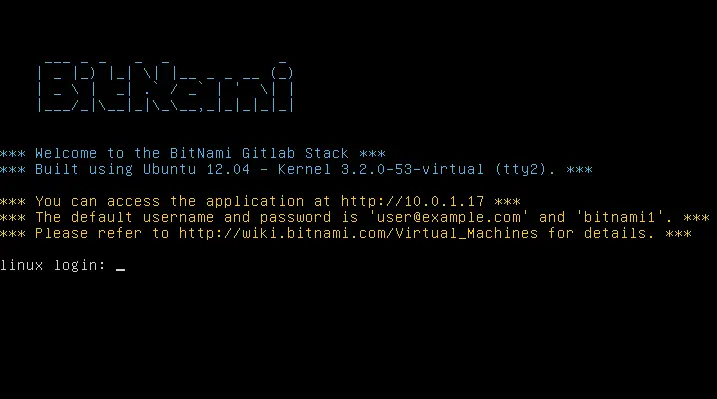
Рисунок 2. Экран входа виртуальной машины Bitnami GitLab.
Для всего остального, следуйте инструкциям GitLab Community Edition, которые можно найти на https://gitlab.com/gitlab-org/gitlab-ce/tree/master. Там вы найдёте помощь по установке GitLab посредством рецептов Chef, на виртуальную машину Digital Ocean, или из RPM или DEB пакетов (которые на момент написания всё ещё находились в бета-версии). Есть также “неофициальная” инструкция по запуску GitLab на нестандартных операционных системах и базах данных, полностью ручной сценарий установки и множество других тем.
Администрирование
Административный интерфейс GitLab доступен через веб. Просто направьте ваш браузер на имя или IP-адрес хоста, где установлен GitLab, и войдите как администратор. Имя пользователя по умолчанию admin@local.host, пароль по умолчанию 5iveL!fe (вас попросят изменить их при входе). Войдя, нажмите иконку “Административная зона” в меню справа и сверху.
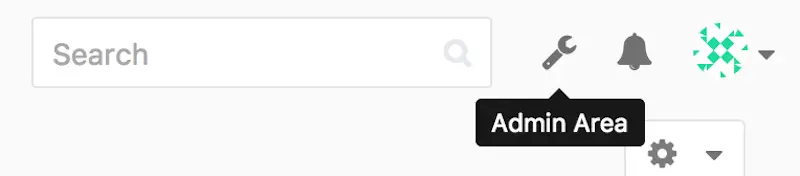
Рисунок 3. Пункт “Административная зона” в меню GitLab.
Пользователи
Пользователи в GitLab — это учётные записи, соответствующие людям. Пользовательские учётные записи не очень сложны; в основном это набор персональной информации, прикреплённый к имени. У каждого пользователя есть пространство имён, логически группирующее проекты данного пользователя. Если у пользователя jane есть проект project, адрес этого проекта будет http://server/jane/project.
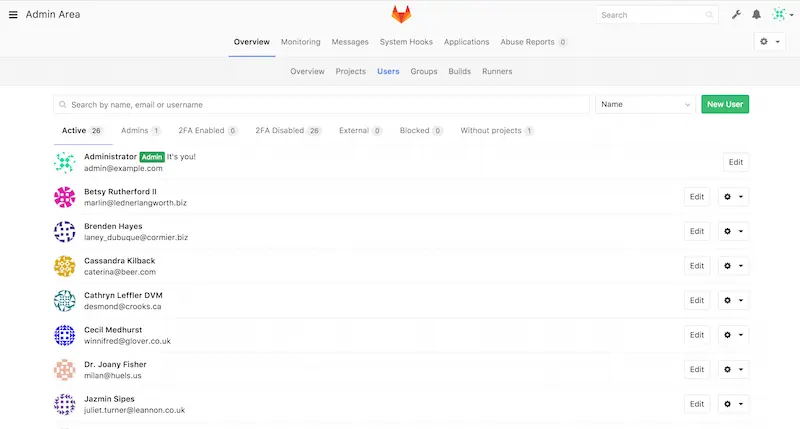
Рисунок 4. Экран управления пользователями GitLab.
Удаление пользователя может быть выполнено двумя способами. “Блокирование” (“Blocking”) пользователя запрещает ему вход в GitLab, но все данные в его пространстве имен сохраняются, и коммиты, подписанные этим пользователем, будут указывать на его профиль.
“Разрушение” (“Destroying”) пользователя, с другой стороны, полностью удаляет его из базы данных и файловой системы. Все проекты и данные в его пространстве имен удаляются, как и все принадлежащие ему группы. Конечно, этим более постоянным и разрушительным действием пользуются реже.
Читать дальшеИнтервал:
Закладка: